1.安装配置流程
安装gcc,这个步骤需要在我们的root权限下面进行:
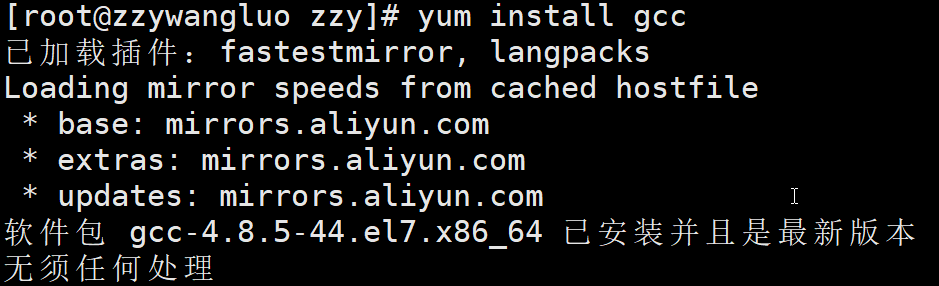
然后就是查看这个gcc版本信息:切换到这个opt目录下面去,因为我们的redis压缩包需要存放到我们的opt目录下面去;
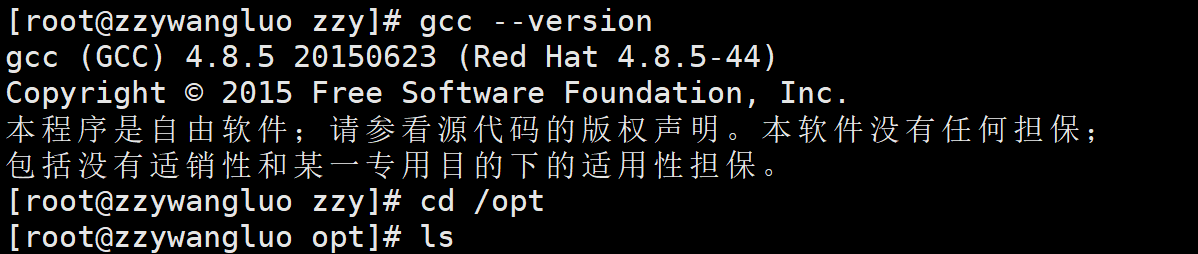
本来是需要使用这个xftp进行这个文件的上传的,需要上传的文件如下图所示:

但是发现这个上传不成功,后来发现这个事可以直接拖到我们的xshell里面直接进行上传的,确实非常的丝滑:找到这个上传的压缩包并且使用指令进行解压;

解压之后就会多出来这个压缩包,并且我们的这个下面生成了新的目录文件:我们切换这个解压之后的文件夹里面去,然后进行make编译操作,这个make需要等待很长的时间(大概3-5分钟)
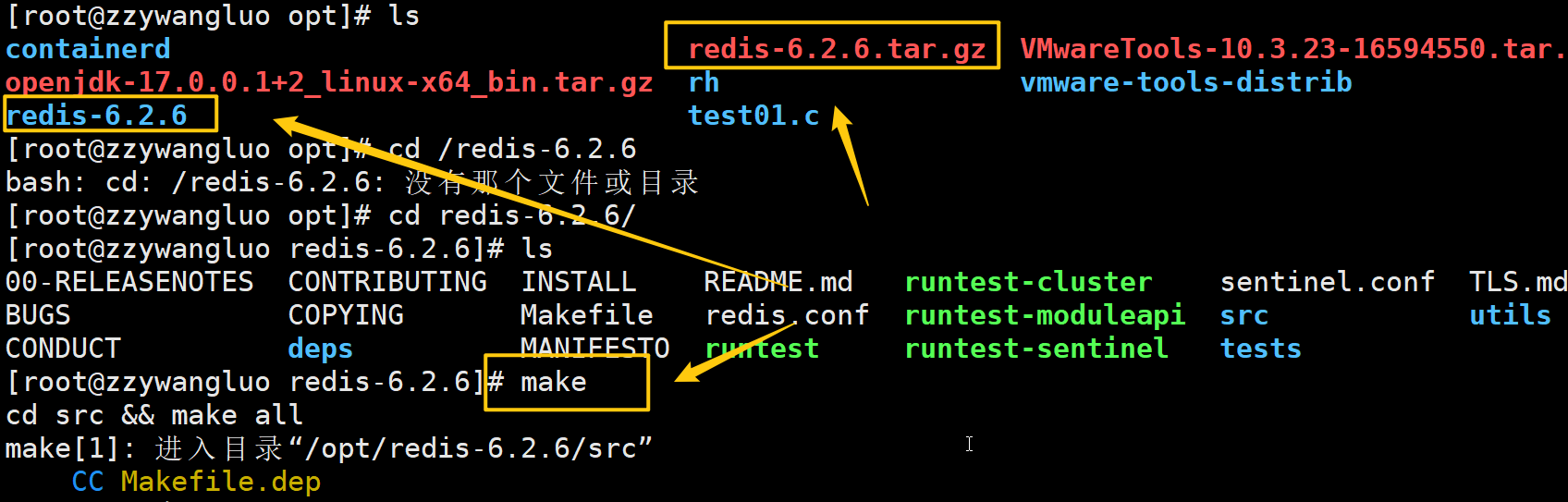
下面的这个就是安装的过程:再bin目录下面看到这几个配置文件,证明我们的安装成功了;
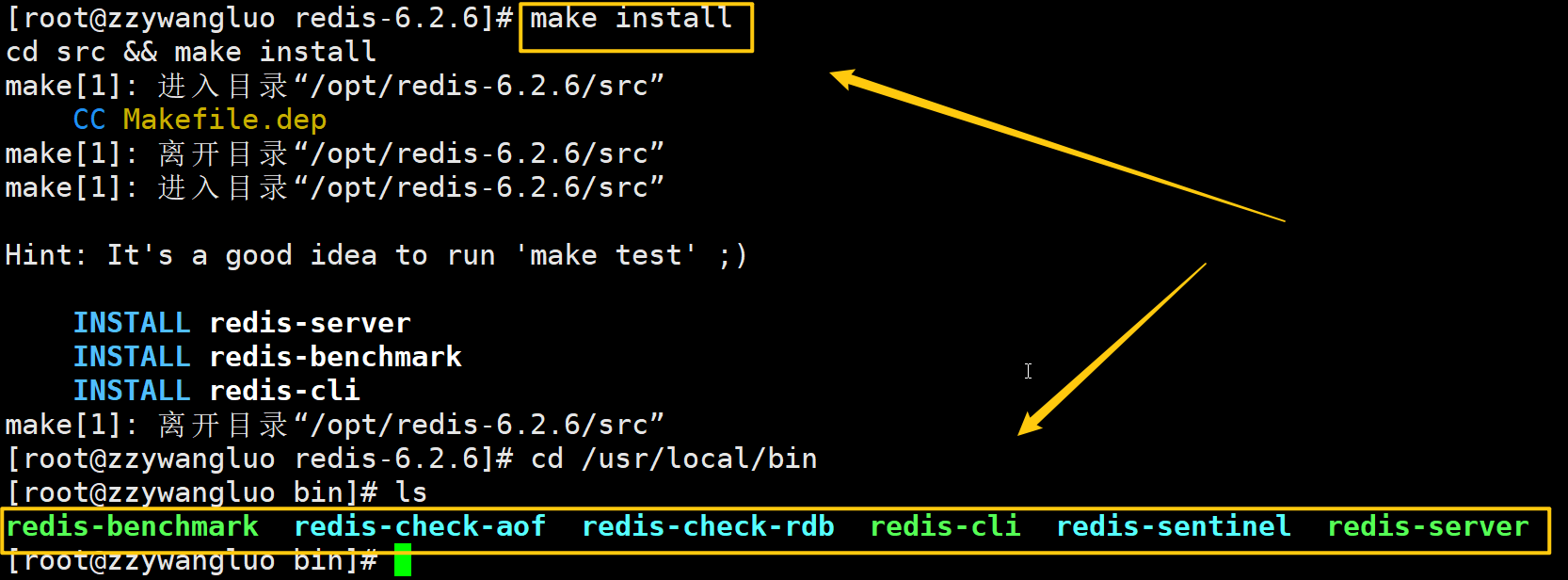
2.配置启动
下面的这个是对于conf配置文件拷贝到这个etc目录下面去,进行这个配置文件内容的修改,以守护进程启动:实际上就是一个参数修改成为yes即可;

下面的这个修改里面的配置信息,修改成为yes,表示的就是后台启动,也就是守护进程的方式进行启动;具体查找的方法也说明一下吧,因为这个方法我也是第一次使用,实际上如果有小伙伴对于这个linux比较熟悉的话,也是很常用的,类似于我么好的网页端里面的ctrl+F进行全局的查找;
操作方法:/daemon进行快速的定位,不符合要求的按键n进行下一个位置,一般2-3次之后就可以找到下面的这个位置,然后进入编辑模式进行修改即可,然后保存退出;
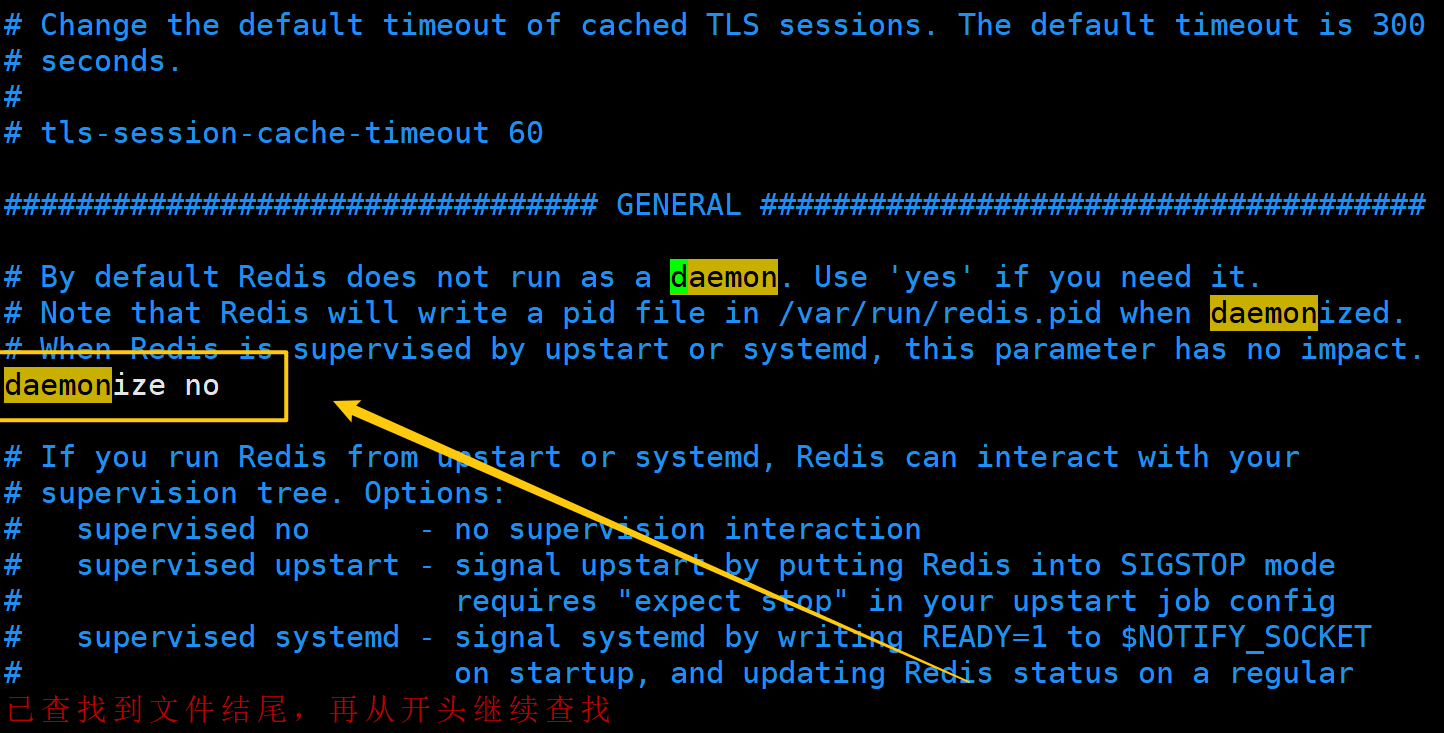
下面我们就可以直接启动了:前面的这个参数是linux里面的绝对路径,后面的就是我们的启动方式,也就是我们上一步里面配置的这个守护进程的方式进行启动;

如何查看这个是不是启动成功了,可以使用下面的两个方式:
1)ps指令可以看到这个6379端口我们的Redis服务已经被启动了;

2)netstat查看监听的端口信息,发现也是正常的,证明启动成功
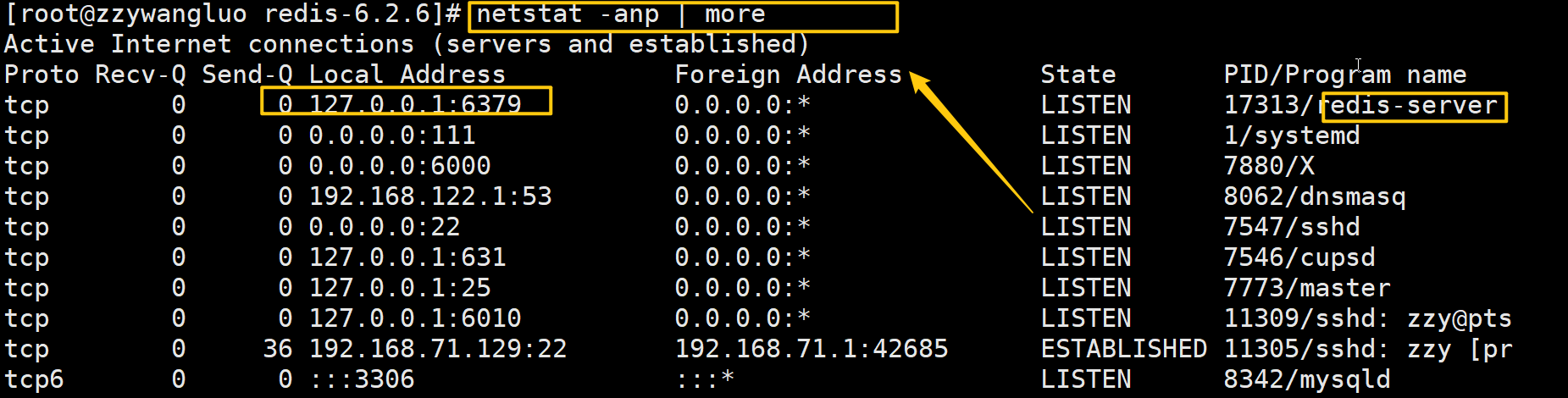
3.进入客户端
redis-cli直接进入,而且这个也可以进行端口的指定,但是这个前提是我们在这个bin目录下面的;
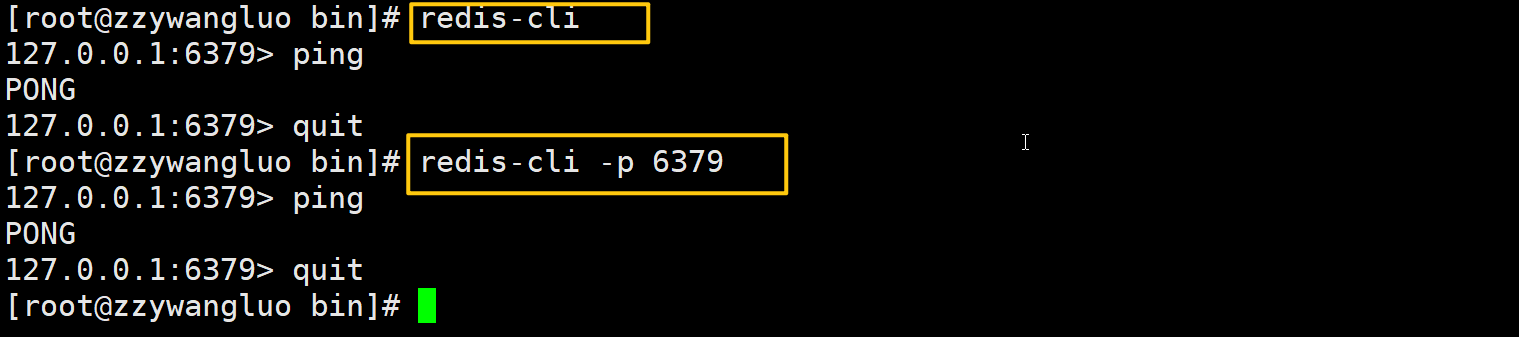
退出这个服务就是直接在客户端下面使用我们的shutdown即可(方式很多,记住这个简单的即可);






















 被折叠的 条评论
为什么被折叠?
被折叠的 条评论
为什么被折叠?








